いつも釣りあげてる魚でも、たまに魚拓取りたいなって思ったことありませんか?
魚拓を作ってもらう程でもないんですが、ちょっと大きいからとか、なんか珍しい魚だったら尚更ですよね。携帯で写真を取るだけで「魚拓」が出来てしまうアプリを今日はご紹介します。我が家でも魚拓にしてトイレに飾ったりしてます(笑)
携帯一個あれば簡単に「魚拓」が作成できて、印刷してラミネート加工してしまえば劣化もしません。そんな便利な携帯アプリの使い方を一からご紹介します。
携帯魚拓アプリ「GyoTake」
使い方のご説明
こちらが魚拓作成用アプリ「GyoTake」です。
では使い方について説明します。
 ①、魚拓を作成するをクリック
①、魚拓を作成するをクリック
「モノクロ」か「カラー」のどちらかを選択します。
「作成開始」をタップ。

②、完成後の魚拓に表示される項目を入力します。
魚の種類・日付などを入力します。
「次へ」をタップ。(今回は重量は不明なのでそのままいきます)

③、入力した文字のフォントを選択「手書き風」か「ヒラギノ明朝」のどちらかを選択します。
今回は「ヒラギノ明朝」を選択します。
次に魚拓にする写真を選択します。
右上の「+」ボタンをタップし写真を選択します。

④、今回は以前釣った「メイタカレイ」を選択しました。
魚体を枠に納めます。(これちょっと難しいです)
枠に収まったら右下「Done」をタップ。

⑤、アプリが「魚」と認識した部分は「白」、背景と認識した部分は「黒」で表示されます。
ここで注意点です 🙄
魚部分が背景にかかっていたら、下にある「魚体」をタップして、魚部分部分を塗ります。
写真でエラ付近が背景になっていたので、白でマーカーして魚として認識させます。
背景が白い部分(魚)として認識されていれば、下にある「背景」をタップして、背景を黒でマーカーします。
「再計算」ボタンをタップすると、再度魚部分だけ認識し直しされます。
次へをタップ

⑥、背景色を選択します。白、黒、クレー、ゴールドなどが選べます。今回は豪華に「ゴールド」を選択します。
「決定」をタップ
文字の配置を決めてます。
「次へ」をタップ。
「はい」をタップ。
「保存」して完成です! 😎

如何でしょうか!
結構よい出来ではないでしょうか <(_ _)>
まとめ
私はカレイ好き?なんで、自己最高のカレイと、メイタカレイの魚拓を作りました。
目標は父親の47cm超えまで本物の魚拓は作らないって決めております(一生無理?)
そんな中友達が「魚拓作るアプリありますよ」って教えてくれました。
難点は、私は背景が基本スポーツ新聞で撮影するので、消しにくいのと、A3でカラーコピーしているので実寸ではないことでしょうか。
記念に壁に飾るのであれば、我が家では十分です。
一度釣った魚の魚拓作りにチャレンジしてみてはいかがでしょうか! 😳


コメント